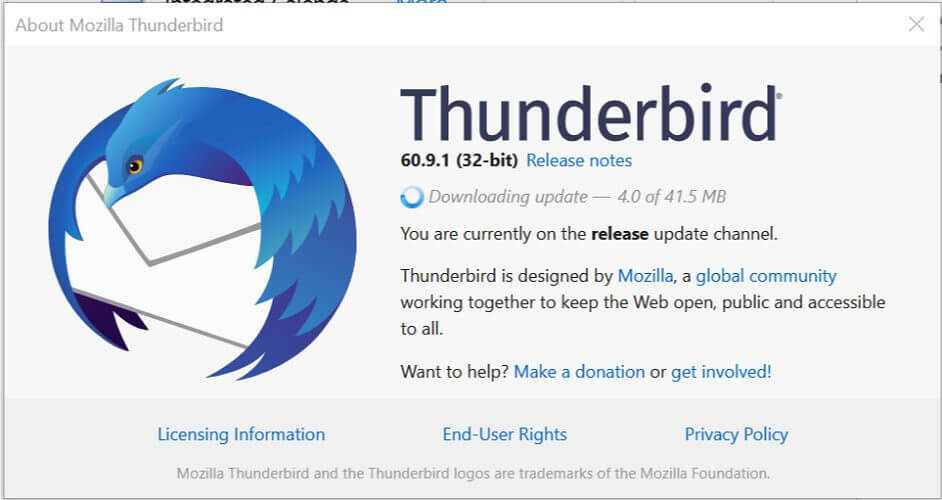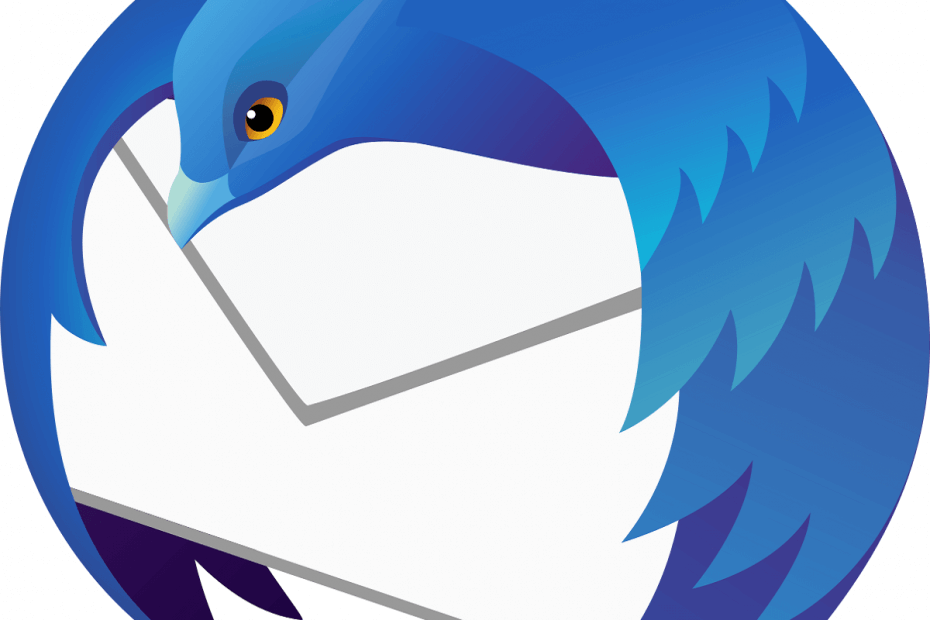
سيعمل هذا البرنامج على إصلاح أخطاء الكمبيوتر الشائعة ، ويحميك من فقدان الملفات ، والبرامج الضارة ، وفشل الأجهزة ، وتحسين جهاز الكمبيوتر الخاص بك لتحقيق أقصى أداء. إصلاح مشكلات الكمبيوتر وإزالة الفيروسات الآن في 3 خطوات سهلة:
- قم بتنزيل Restoro PC Repair Tool الذي يأتي مع التقنيات الحاصلة على براءة اختراع (براءة الاختراع متاحة هنا).
- انقر ابدأ المسح للعثور على مشكلات Windows التي قد تتسبب في حدوث مشكلات بجهاز الكمبيوتر.
- انقر إصلاح الكل لإصلاح المشكلات التي تؤثر على أمان الكمبيوتر وأدائه
- تم تنزيل Restoro بواسطة 0 القراء هذا الشهر.
ثندربيرد من بين عملاء البريد الإلكتروني الأكثر شيوعًا المتاح لأجهزة الكمبيوتر التي تعمل بنظام Windows. أبلغ بعض المستخدمين مؤخرًا أن ملف يستمر Thunderbird في طلب كلمة المرور أثناء محاولة الوصول إلى حسابات البريد الإلكتروني الخاصة بهم. ومع ذلك ، فإن الأمر نفسه ليس مع عميل Thunderbird ولكنه يحدث بسبب مشكلة في مزود خدمة البريد الإلكتروني أو تكوين ثندربيرد سيئ.
ينزعج بعض المستخدمين تمامًا من مطالبات كلمة المرور العادية.
في كل مرة أطلب فيها من mozila "تلقي رسائل" أو "إرسال" رسالة يسألني عن كلمة المرور الخاصة بي عند استخدام الكمبيوتر المحمول الخاص بي ولكن هذا لا يحدث عند استخدام سطح المكتب الخاص بي ، وبقدر ما أستطيع أن أرى الإعدادات هي نفسها على كلا الجهازين ، أنا في عداد المفقودين شيئا ما؟ إذا كان أي شخص يمكنه المساعدة ، سأكون ممتنًا.
اقرأ الحلول خطوة بخطوة أدناه.
كيفية إصلاح ثندربيرد يستمر في طلب كلمة المرور؟
1. اطلب من Thunderbird أن يتذكر كلمة مرورك
- قم بتشغيل Thunderbird وقم بتسجيل الدخول إلى حساب البريد الإلكتروني الخاص بك.

- في شاشة تسجيل الدخول ، تأكد من تحديد "تذكر كلمة المرور" الخيار وانقر يكمل.
- اخرج من Thunderbird وأعد تشغيله وتحقق من أي تحسينات.
2. استخدم برامج تنظيف الملفات
- قم بتشغيل Ccleaner وانتقل إلى ملف "تنظيف مخصص" التبويب.
- اذهب إلى التطبيقات علامة التبويب وتحقق من قائمة عناصر المتصفح لتنظيفها ضمن Thunderbird.
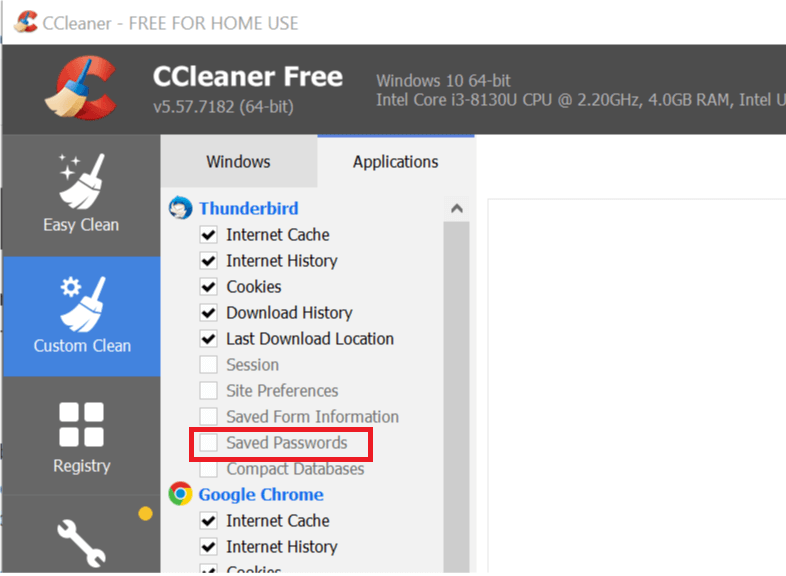
- تأكد من أن "كلمة المرور المحفوظة"الخيار باللون الرمادي.
مخرج كلينر وإطلاق Thunderbird. تحقق من وجود أي تحسينات.
بدلاً من ذلك ، يمكنك أيضًا إضافة Thunderbird إلى قائمة الاستثناءات في CCleaner. هنا كيفية القيام بذلك.
- قم بتشغيل Ccleaner وانتقل إلى ملف خيارات التبويب.
- انقر وقم بتوسيع ملف استبعاد التبويب.
- اضغط على يضيف زر.

- يختار "ملف" تحت استبعاد وانقر تصفح.
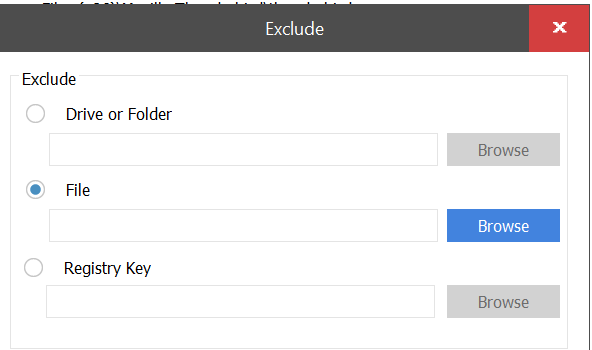
- انتقل إلى ملف C: -> ملفات البرنامج (x86) -> Mozilla Thunderbird واختر “Thunderbird.exe”.
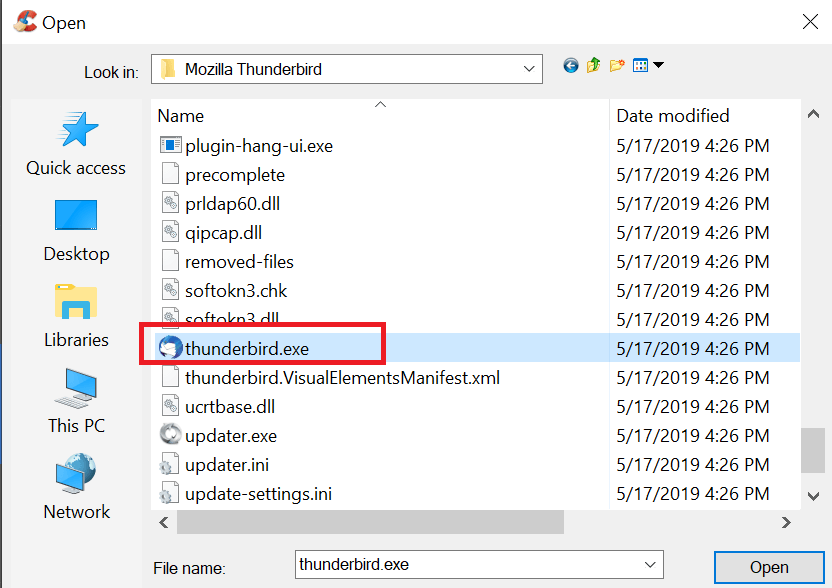
- انقر فتح لإضافة Thunderbird إلى قائمة الاستثناءات.
أعد تشغيل الكمبيوتر وتحقق من أي تحسينات.
- اقرأ أيضا: أفضل 3 فلاتر لمكافحة البريد الإلكتروني العشوائي لبرنامج Thunderbird للحفاظ على صندوق الوارد الخاص بك نظيفًا
3. إزالة وإعادة إضافة الحساب
إزالة وإعادة إضافة كلمة المرور
- إطلاق ثندربيرد.
- انقر فوق أدوات واختر خيارات.
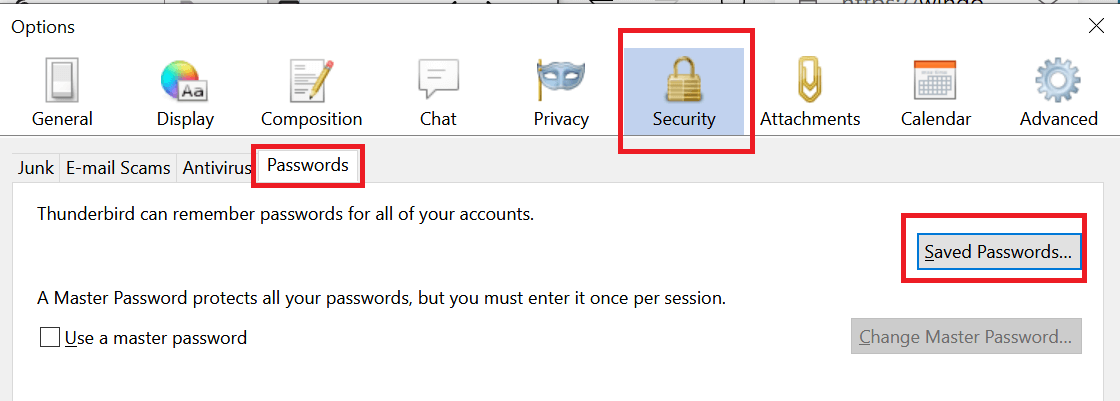
- الآن ، اذهب إلى حماية علامة التبويب ثم إلى كلمات السر التبويب.
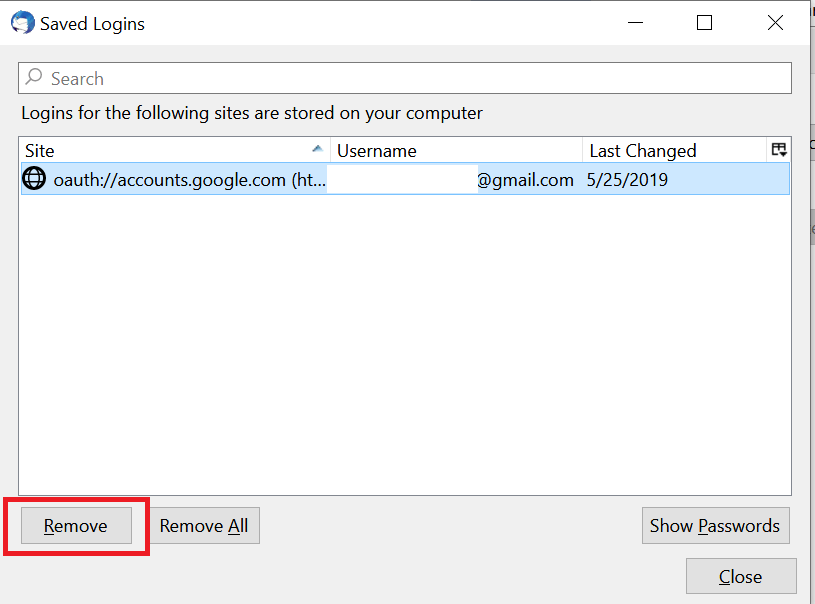
- اضغط على "كلمات المرور المحفوظة" زر.
- حدد حساب البريد الإلكتروني الخاص بك مع المشكلة وانقر فوق إزالة زر.
اخرج وأعد تشغيل Thunderbird. أدخل كلمة المرور لتسجيل الدخول وتأكد من التحقق من "تذكر كلمة المرور" اختيار.
إذا استمرت المشكلة ، فحاول إزالة الحساب وإعادة إضافته.
- في Thunderbird ، انتقل إلى أدوات وحدد "إعدادت الحساب".
- من الجزء الأيمن ، حدد حساب البريد الإلكتروني الذي به مشكلات.
- في الجزء السفلي ، انقر فوق إجراءات الحساب واختر إزالة الحساب.
- انقر نعم لاستكمال.
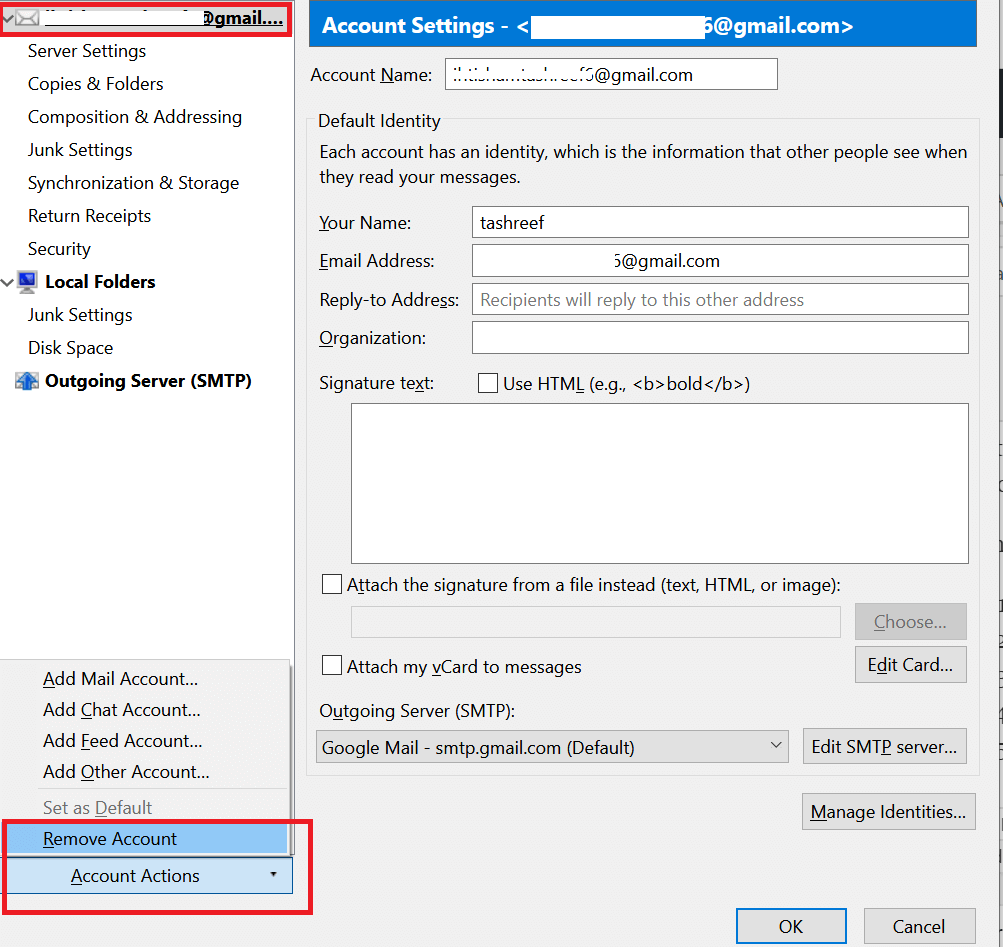
- اخرج وأعد تشغيل Thunderbird.
- اذهب مرة أخرى إلى أدوات> إعدادات الحساب.
- انقر فوق إجراءات الحساب وحدد "إضافة حساب بريد ".
- أدخل بيانات اعتماد البريد الإلكتروني وتأكد من تحديد "خيار تذكر كلمة المرور".
4. قضايا مؤقتة
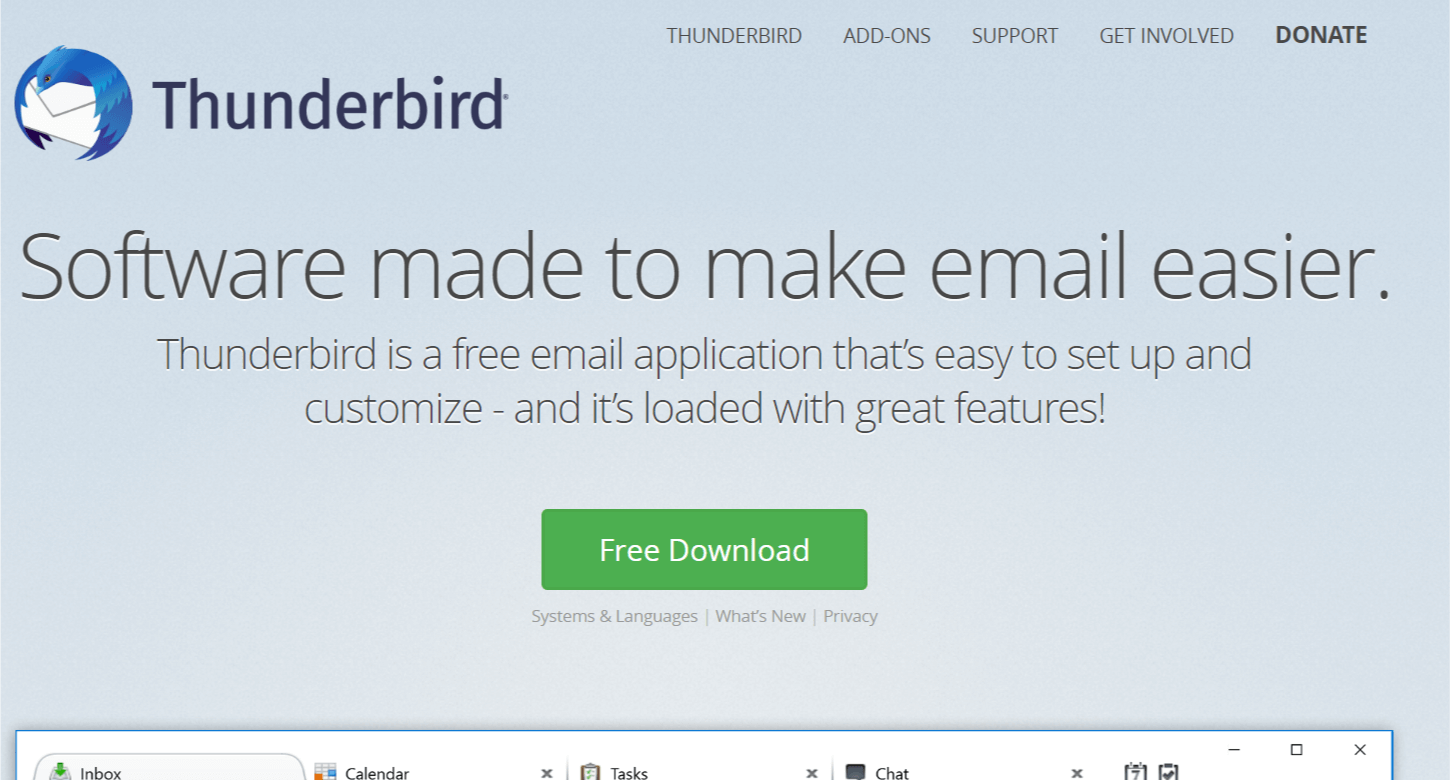
إذا لم يكن هناك شيء يعمل ، فقد يكون مجرد مشكلة متعلقة بالشبكة. في غضون ذلك ، اتصل بمزود خدمة البريد الإلكتروني الخاص بك فقط في حالة معرفة ما إذا كانت المشكلة من نهايتها.
قصص ذات صلة قد تعجبك:
- أكثر من 5 أفضل برامج مكافحة فيروسات لبريد Yahoo لحماية رسائل البريد الإلكتروني الخاصة بك
- أفضل 4 برامج للبحث عن البريد الإلكتروني لعام 2018
- أفضل 5 برامج بريد إلكتروني مشفرة لحماية بياناتك [قائمة 2018]
 هل ما زلت تواجه مشكلات؟قم بإصلاحها باستخدام هذه الأداة:
هل ما زلت تواجه مشكلات؟قم بإصلاحها باستخدام هذه الأداة:
- قم بتنزيل أداة إصلاح الكمبيوتر تصنيف عظيم على TrustPilot.com (يبدأ التنزيل في هذه الصفحة).
- انقر ابدأ المسح للعثور على مشكلات Windows التي قد تتسبب في حدوث مشكلات بجهاز الكمبيوتر.
- انقر إصلاح الكل لإصلاح المشكلات المتعلقة بالتقنيات الحاصلة على براءة اختراع (خصم حصري لقرائنا).
تم تنزيل Restoro بواسطة 0 القراء هذا الشهر.
![ماذا تفعل إذا استمر Thunderbird في طلب كلمة المرور [محلول]](/f/35ac22107850fac862a37ed660447b75.webp?width=300&height=460)